Исправить код ошибки VDS 490 01010004 в Windows 10
Разное / / August 11, 2022

Вы можете увидеть сообщение о непредвиденной ошибке базового поставщика VDS в Windows 10; эта ошибка впервые была замечена в обновлении KB979391. Однако прямого решения по устранению этой ошибки не было. В основном пользователи получают код ошибки 490 01010004, когда получают ошибку VDS. Вы можете использовать различные методы для устранения ошибок провайдера VDS на вашем компьютере.
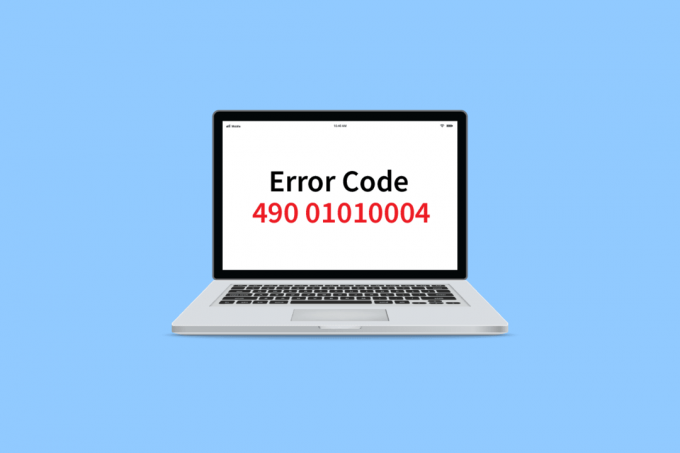
Содержание
- Как исправить код ошибки VDS 490 01010004 в Windows 10
- Способ 1: перезапустить провайдера VDS
- Способ 2: разрешить провайдеру VDS взаимодействовать с рабочим столом
- Способ 3: остановить трассировку VDS
- Способ 4: восстановить системные файлы
- Способ 5: восстановить Windows с помощью Media Creation Tool
- Способ 6: изменить ключи реестра
- Способ 7: выполнить восстановление системы
Как исправить код ошибки VDS 490 01010004 в Windows 10
Код ошибки 490 01010004 появляется на вашем компьютере по нескольким причинам. Некоторые из них упомянуты ниже:
- Не работает служба Virtual Disk
- Неверное разрешение для службы Virtual Disk
- Неисправная системная утилита VDS
- Проблемы из-за трассировки VDS
- Поврежденные системные файлы
- Винда не обновляется
- Проблемы из-за программного обеспечения Virtual Drive
Следующее руководство даст вам способы устранения кода ошибки 490 01010004 на вашем компьютере.
Способ 1: перезапустить провайдера VDS
Первый способ, который вы хотели бы использовать для устранения ошибки поставщика VDS, — перезапустить базовый поставщик VDS. Вы можете выполнить эти простые действия, чтобы безопасно перезапустить базовый провайдер VDS.
1. нажмите Клавиши Windows + R вместе, чтобы запустить Бежать диалоговое окно.
2. Тип services.msc и ударил Клавиша ввода открыть Услуги окно.
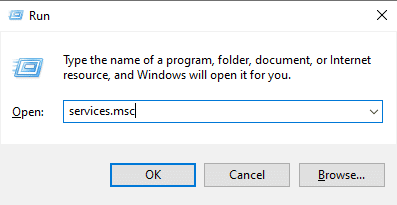
3. В окне «Службы» найдите Виртуальный диск.
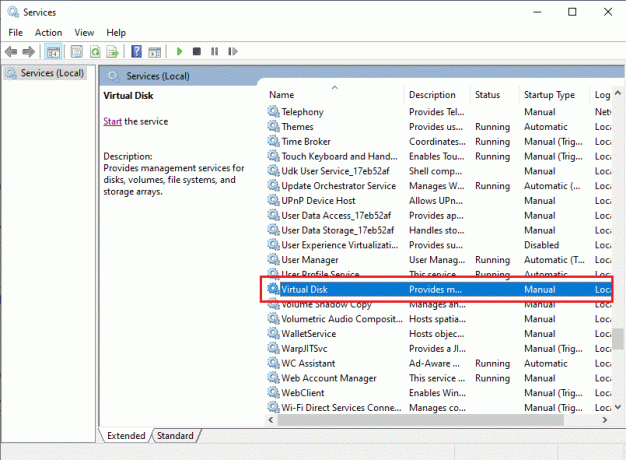
4. Щелкните правой кнопкой мыши на Виртуальный диск, и нажмите на Запустить снова.
Примечание: Вы также можете найти Перезапустите службу в левом боковом меню.
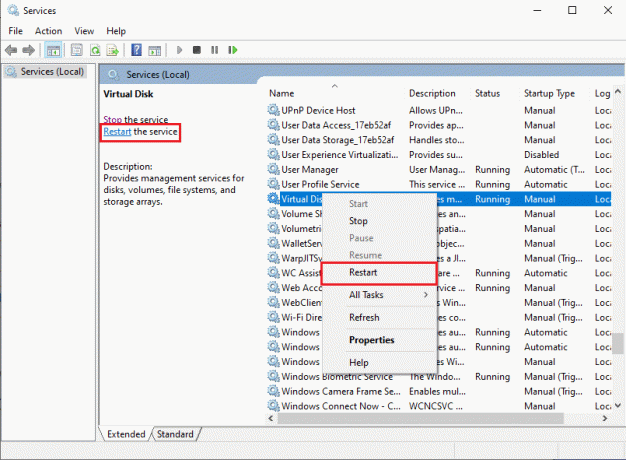
5. Окончательно, перезагрузить компьютер и проверьте, устранена ли ошибка.
Способ 2: разрешить провайдеру VDS взаимодействовать с рабочим столом
Другой подход к устранению неожиданного сбоя ошибки базового провайдера VDS заключается в том, чтобы убедиться, что базовый провайдер VDS работает правильно. Вы можете получить ошибки, если провайдеру VDS не разрешено взаимодействовать с рабочим столом. Вы можете выполнить эти простые шаги, чтобы разрешить базовому провайдеру VDS взаимодействовать с рабочим столом.
1. Запустить Бежать диалоговое окно, введите services.msc и ударил Клавиша ввода открыть Услуги окно.
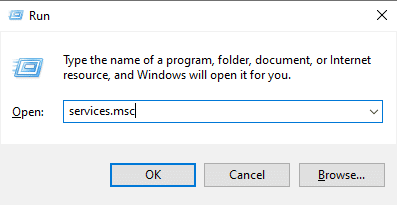
2. Здесь щелкните правой кнопкой мыши на Виртуальный диск оказание услуг.
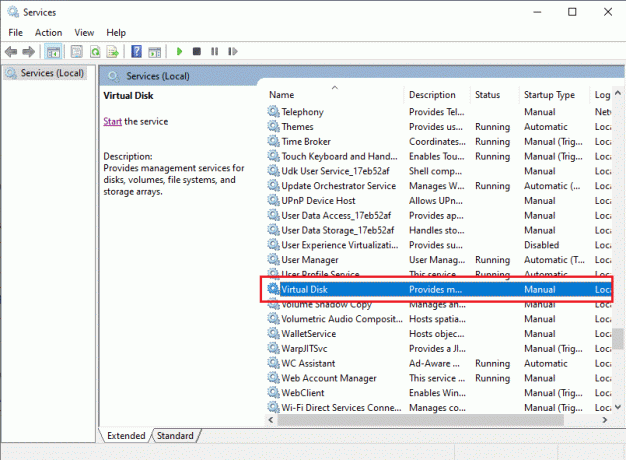
3. Затем выберите Характеристики.

4. в Общий вкладка, выберите Тип запуска в качестве автоматический, и обеспечить Статус услуги является Бег.
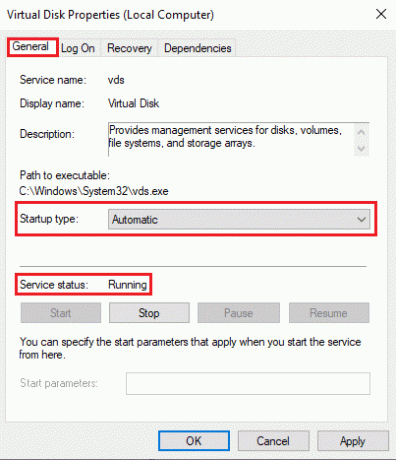
5. Теперь перейдите к Войти вкладку и установите флажок в Разрешить сервису взаимодействовать с рабочим столом.
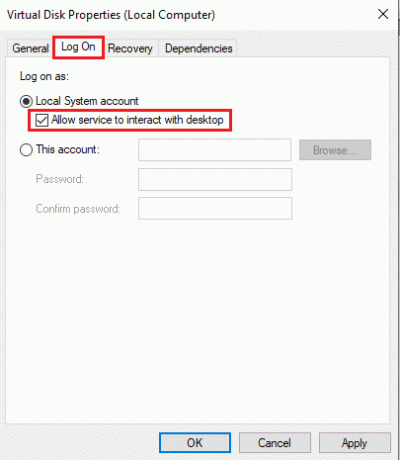
6. Нажмите на ХОРОШО а также Подать заявление.
7. Окончательно, перезагрузить компьютер. Если вы продолжаете получать код ошибки 490 01010004, перейдите к следующему способу.
Также читайте:Исправить код ошибки 0x80070490 в Windows 10
Способ 3: остановить трассировку VDS
Чтобы устранить проблему с кодом ошибки 490 01010004 поставщика VDS, вы можете попытаться остановить трассировку VDS на своем компьютере. Вы можете выполнить эти простые действия, чтобы безопасно остановить трассировку VDS.
1. Нажимать Ключ Windows, тип команда и нажмите на Открытым запустить Командная строка.

3. Введите следующее команда и ударил Клавиша ввода.
md %systemroot%\system32\LogFiles\VDS
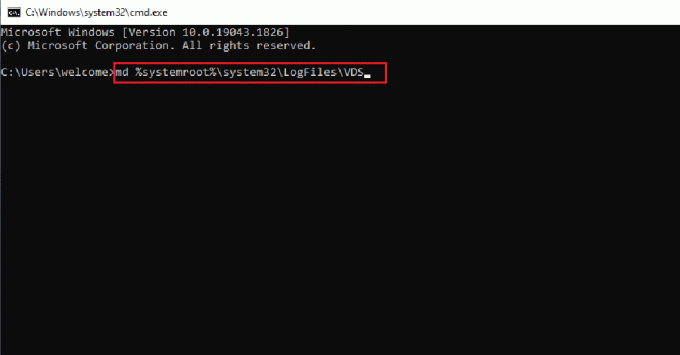
3. Затем введите заданный команда и нажмите Клавиша ввода.
Запуск логмана vds -o %systemroot%\system32\LogFiles\VDS\VdsTrace.etl -ets -p {012F855E-CC34-4da0-895F-07AF2826C03E} 0xffff 0xff.
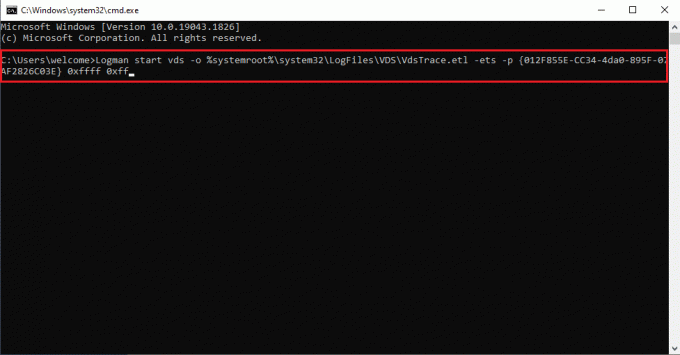
После ввода этих команд воспроизведите проблему.
4. Наконец, выполните следующее команда чтобы остановить трассировку VDS.
Логман стоп vds -etsTrace файл Vds.
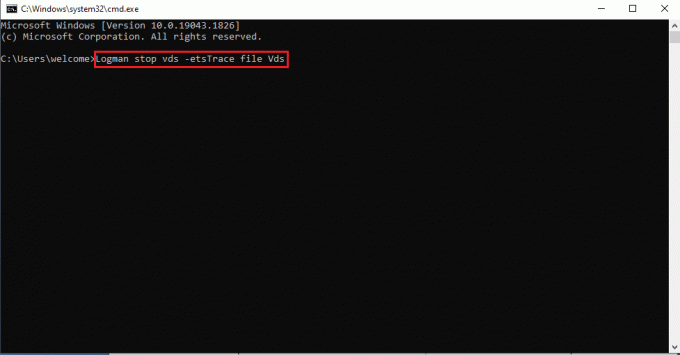
Также читайте:Исправить службу обновления Windows не удалось остановить
Способ 4: восстановить системные файлы
Если в вашей операционной системе Windows есть какие-либо поврежденные системные файлы, ваш компьютер может столкнуться с множеством проблем с подключением к Интернету. К счастью, ваш ПК с Windows 10 имеет встроенные инструменты восстановления, такие как SFC (Проверка системных файлов) и DISM (Обслуживание образов развертывания и управление ими), которые помогут вам исправить все поврежденные файлы. Прочтите наше руководство по Как восстановить системные файлы в Windows 10 и следуйте инструкциям, чтобы восстановить все ваши поврежденные файлы.
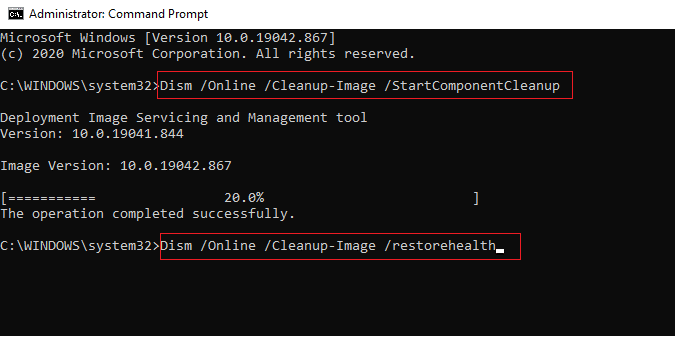
Способ 5: восстановить Windows с помощью Media Creation Tool
Чтобы исправить код ошибки 490 01010004, вы можете попробовать восстановить Windows с помощью Microsoft Media Creation Tool. Следуйте этим простым шагам, чтобы восстановить Windows.
1. Download the Средство создания мультимедиа Microsoft.
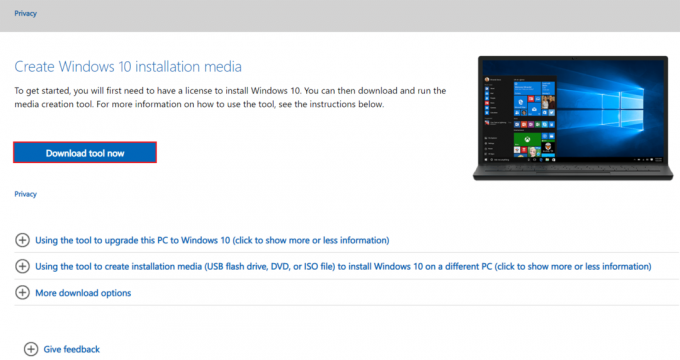
2. После успешной загрузки запустите инструмент и нажмите Обновите этот компьютер сейчас.
3. Выбирать Хранить все мои файлы и приложения опции.
4. Нажмите на Обновлять.
5. Дождитесь окончания обновления и перезагрузить компьютер.
Также читайте:Исправить ошибку Центра обновления Windows 0x800704c7
Способ 6: изменить ключи реестра
Если предыдущие методы не помогли исправить код ошибки 490 01010004, вы можете попробовать изменить папку ключа SPTD в редакторе реестра.
Примечание: После удаления программного обеспечения Virtual Drive на вашем компьютере может остаться драйвер SPTD.sys. Этот диск вызвал множество ошибок VDS на компьютерах с Windows. Вы можете изменить реестр Windows, чтобы отключить драйвер SPDT.sys на вашем компьютере.
Вы можете выполнить эти простые шаги, чтобы отключить драйвер SPTD.sys.
1. Нажимать Клавиши Windows + R одновременно, чтобы открыть Бежать диалоговое окно.
2. Здесь введите regedit и ударил Клавиша ввода запустить Редактор реестра.
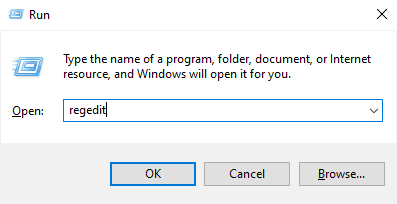
3. В окне редактора реестра перейдите и нажмите HKEY_LOCAL_MACHINE.
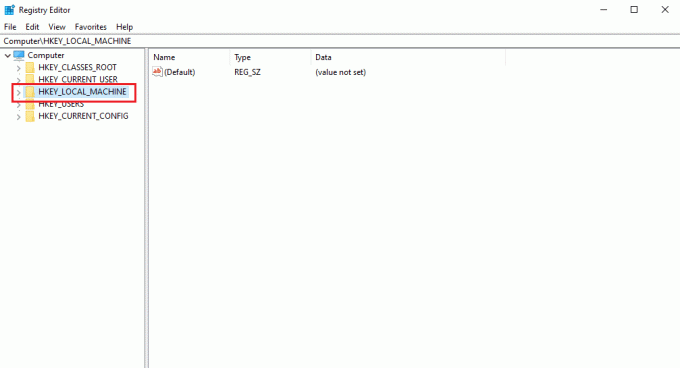
4. Теперь перейдите и нажмите на Система папка.
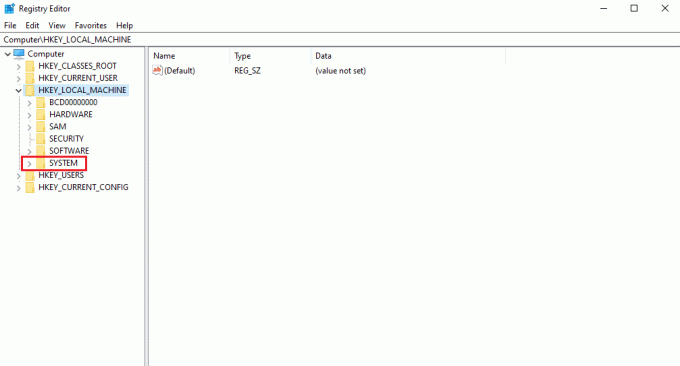
5. Теперь перейдите и нажмите на ТекущийКонтрольСет папка.
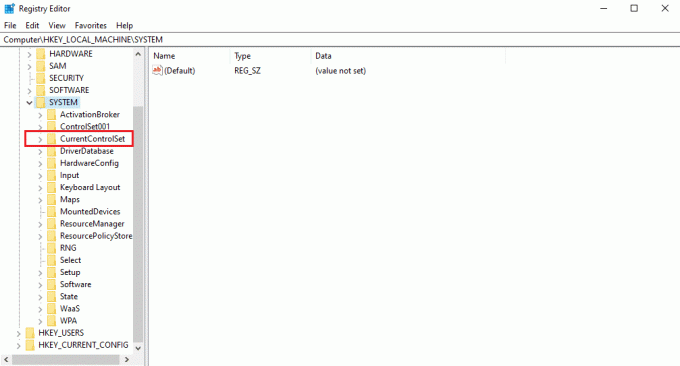
6. Затем нажмите на Услуги папка.
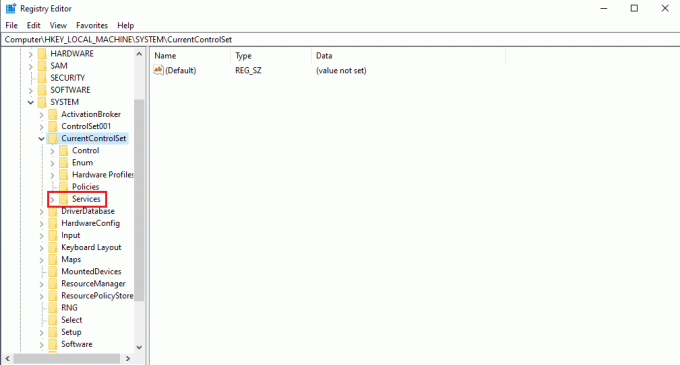
7. Затем нажмите на спд папка.
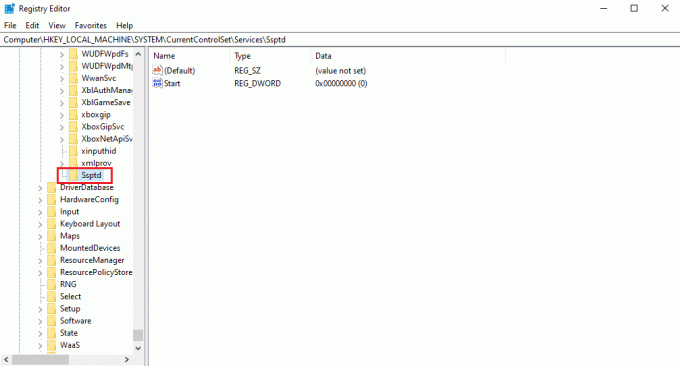
8. Щелкните правой кнопкой мыши на Запустить DWORD файл и нажмите Изменить…

9. Изменить Значение данных к 4.
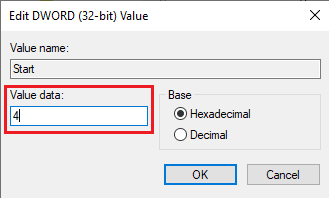
Также читайте:Исправление зависания или зависания обновления Windows 10
Способ 7: выполнить восстановление системы
Если ни один из упомянутых выше способов не работает, вы можете попробовать выполнить восстановление системы. Вы можете проверить Как использовать восстановление системы в Windows 10 руководство по безопасному восстановлению системы Windows 10.
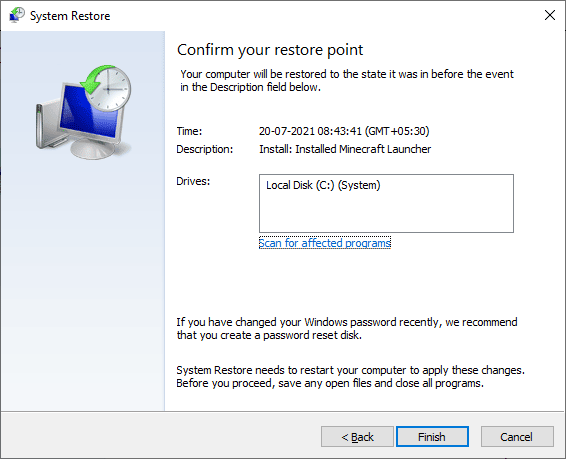
Часто задаваемые вопросы (FAQ)
Q1. Что вызывает ошибку провайдера VDS в Windows 10?
Ответ Различные системные ошибки могут вызывать ошибки базового провайдера VDS; некоторые общие причины включают ошибочные обновления Windows а также поврежденные системные файлы.
Q2. Что подразумевается под службой виртуальных дисков?
Ответ Служба Virtual Disk — это технология, разработанная Майкрософт. Эта технология помогает расширить существующую емкость хранилища Windows.
Q3. Как можно восстановить базовый провайдер VDS?
Ответ Вы можете отремонтировать Базовый провайдер VDS с помощью утилиты восстановления. Вы можете скачать утилиту восстановления провайдера VDS из интернета.
Рекомендуемые:
- Fix League Мы восстановили эту ошибку установки
- Исправить код ошибки Office 1058 13 в Windows 10
- Исправление Windows нашла драйверы для вашего устройства, но обнаружила ошибку
- Исправить Мы не смогли подключиться к службе обновления в Windows 10
Мы надеемся, что это руководство было полезным, и вы смогли исправить VDS. код ошибки 490 01010004 проблемы на вашем компьютере. Прокомментируйте и дайте нам знать, какой метод сработал для вас лучше всего. Кроме того, если у вас есть вопросы, вопросы или предложения, не стесняйтесь поделиться ими с нами.



